Зміст

Компанія HP відома як великий виробник офісної оргтехніки, в тому числі і в числі якої і МФУ. Одним з таких пристроїв є DeskJet 2130, який теж потребує драйвери. Сьогодні розповімо, як їх завантажити і встановити.
Драйвери для DeskJet 2130
Драйвера для будь-яких МФУ, не тільки від HP, можна отримати декількома методами. Офіційні включають завантаження пакета з сайту виробника або за допомогою його фірмової утиліти. З сторонніх методів уваги гідні додаток-драйверпак, використання ВД або «Диспетчера пристроїв».
Спосіб 1: ресурс підтримки Hewlett-Packard
Компанія HP відома тривалої і якісної підтримкою своїх пристроїв, тому найкращим варіантом отримання драйверів для розглянутого МФУ буде відвідування сайту підтримки виробника.
- Перейдіть на сторінку, а потім скористайтеся пунктом " програмне забезпечення та драйвери» .
- У списку категорій продукту виберіть «принтери» .
- Далі Скористайтеся полем пошуку, в якому введіть назву необхідного пристрою.
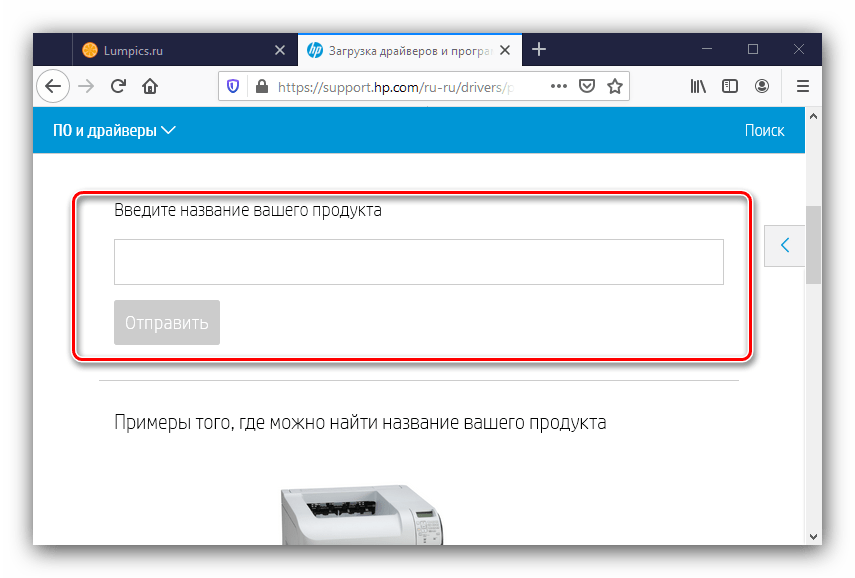
Результат пошуку з'явиться в окремому спливаючому меню під полем, клікніть по знайденому.
- Ресурс HP, як і багато інших подібних, автоматично визначає версію і розрядність операційної системи. Якщо вам потрібні драйвера для варіанту, відмінного від автоматично виявленого, виставте потрібні значення вручну, натиснувши на кнопку " вибрати іншу ОС» .
- Знайдені драйвера розташовані нижче по сторінці. Виберіть потрібний варіант зі списку та натисніть»завантажити" .
- Почнеться завантаження пакета, збережіть його в будь-яке зручне місце.
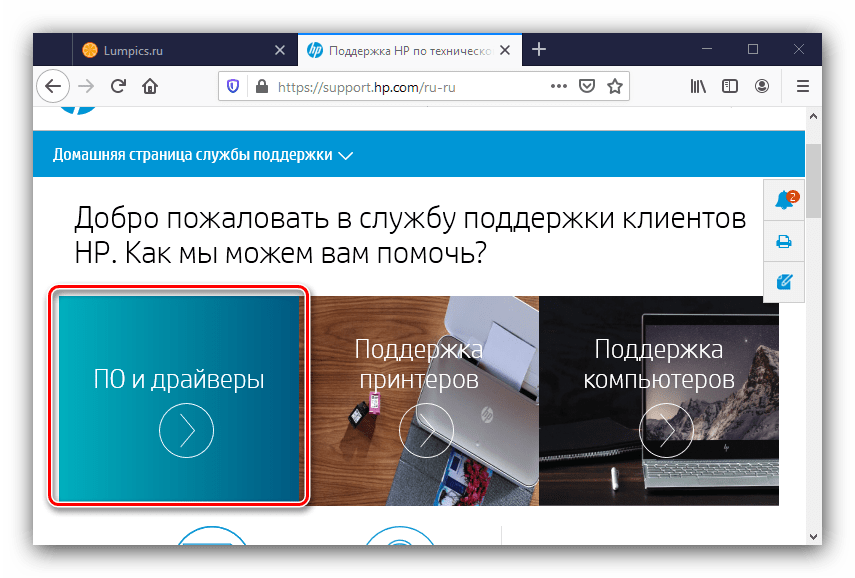

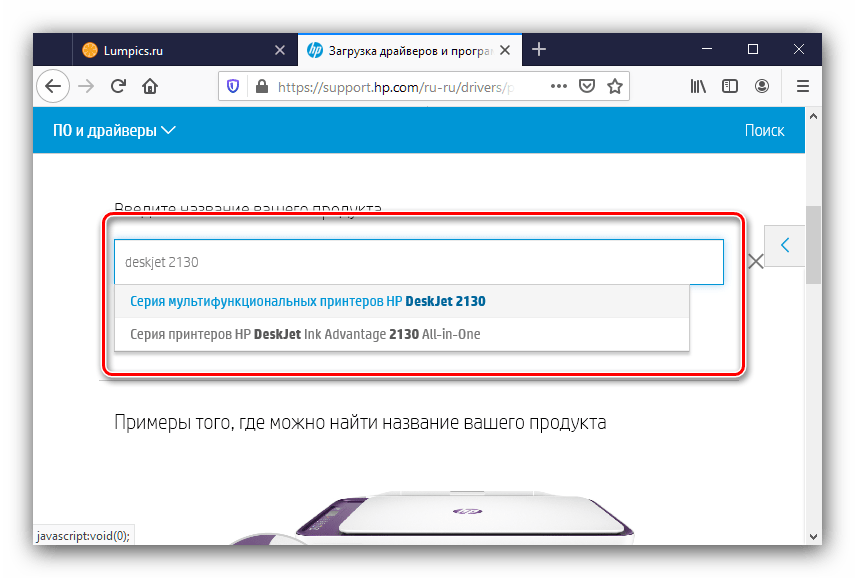
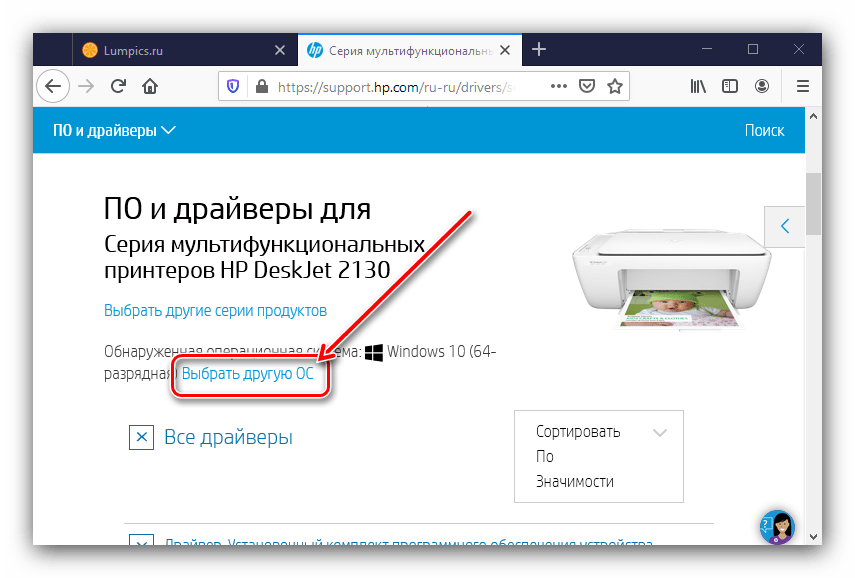
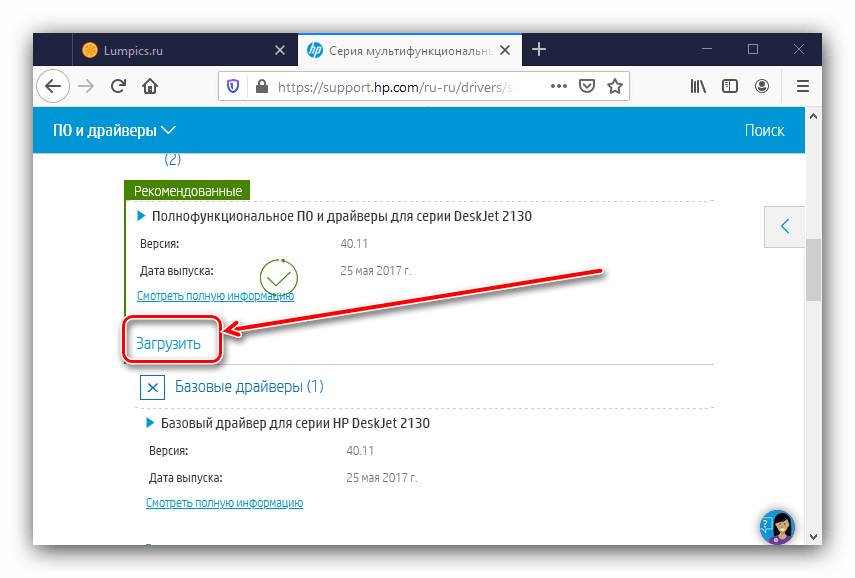
Після закінчення завантаження запускайте виконуваний файл інсталятора і встановіть драйвера, слідуючи інструкціям на екрані.
Спосіб 2: додаток HP Support Assistant
Хьюлетт-Пакард також випускає спеціальну утиліту, яка здатна автоматично визначати підключені пристрої HP і завантажувати для них драйвера.
- Відкрийте сторінку за посиланням вище, після чого скористайтеся кнопкою "завантажити HP Support Assistant" .
- Інсталюйте утиліту на комп'ютер — процес нічим не відрізняється від установки будь-якої іншої програми, після чого засіб буде запущено автоматично. У головному вікні знаходиться посилання " перевірити наявність оновлень» , скористайтеся нею.
- Розпочнеться процес пошуку та завантаження драйверів. Це відбувається за допомогою підключення до Інтернету, так що переконайтеся, що є стабільне з'єднання.
- Коли вікно пошуку закриється, під значком МФУ в HP Support Assistant стане активною кнопка &171;оновлення&187; ,скористайтеся нею.
- Буде відкрито розділ оновлень. Виберіть зі списку потрібні, потім натисніть " Завантажити та встановити» .
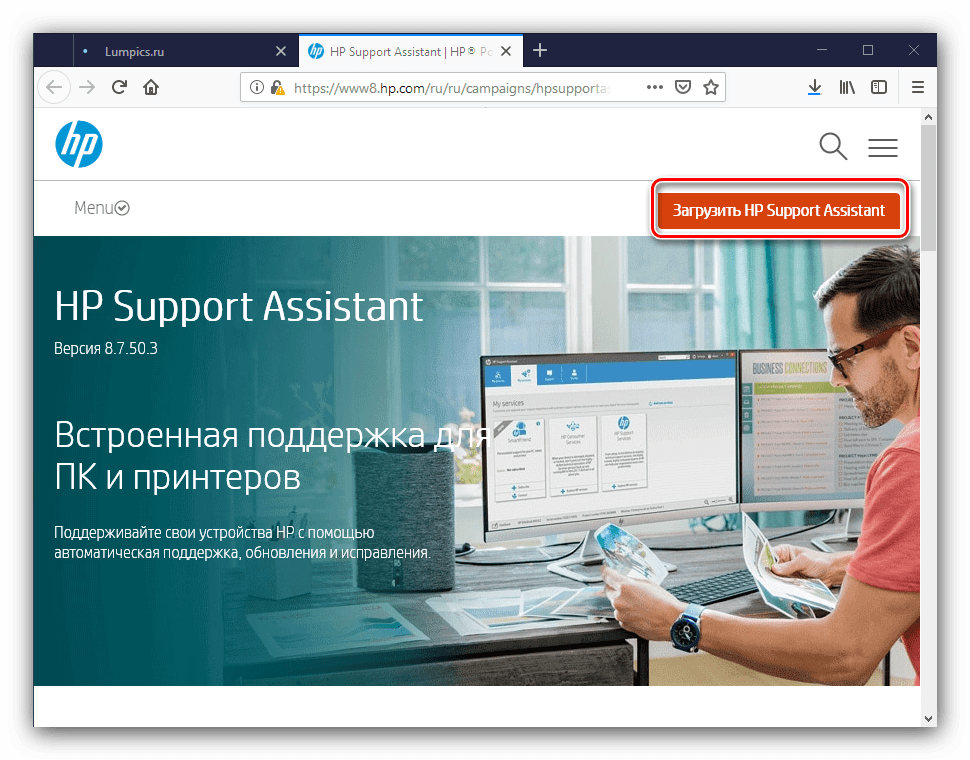
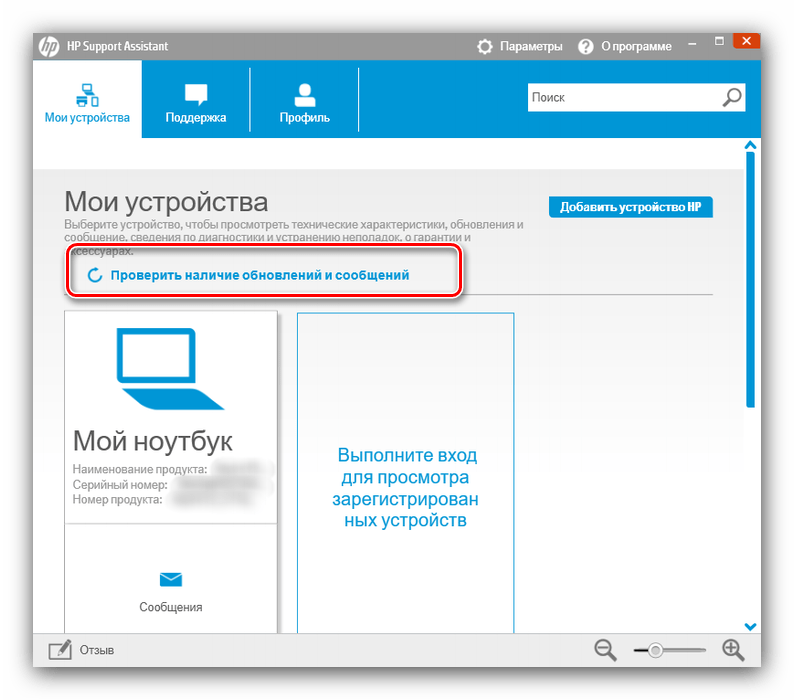
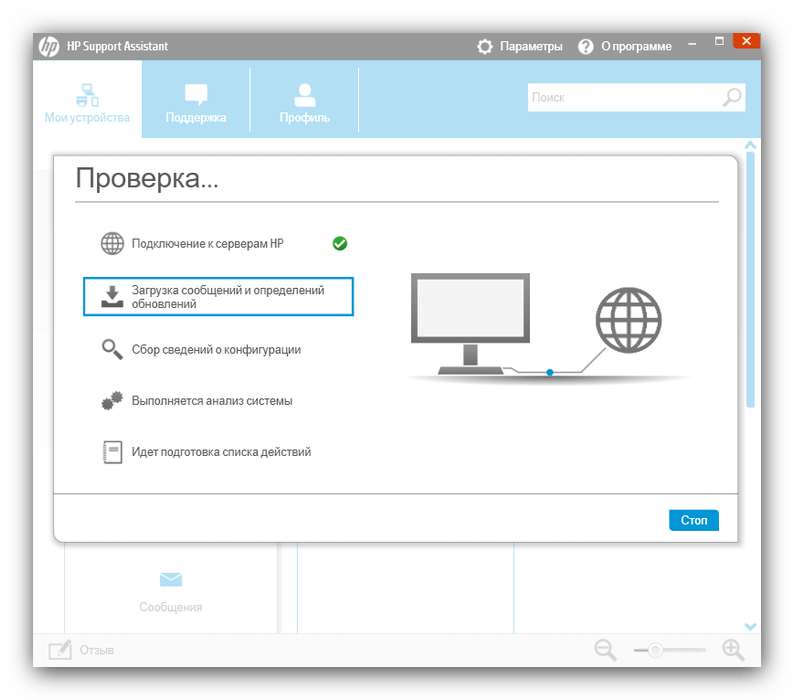
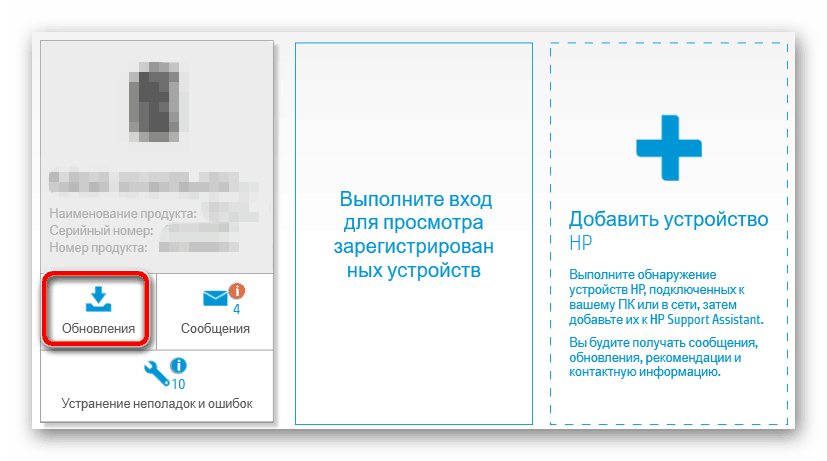
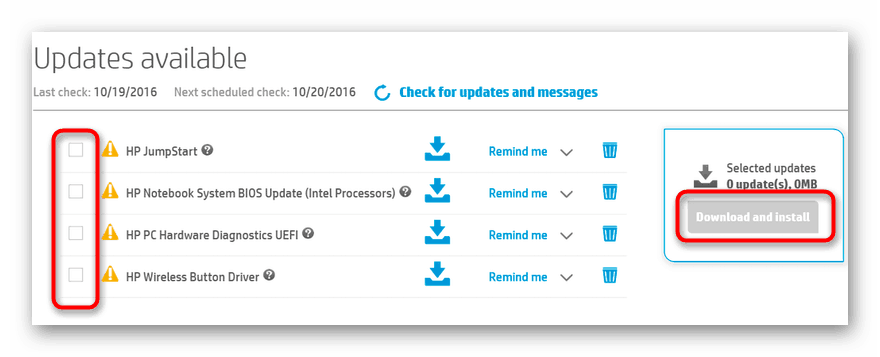
Такий підхід є за своєю суттю менш трудомістким методом отримання драйверів з офіційного сайту.
Спосіб 3: Кошти від стороннього розробника
Не завжди є можливість або бажання користуватися офіційними каналами для отримання ПЗ. На щастя, є кілька альтернатив, одна з яких — стороння утиліта для скачування і установки драйверів. Таких існує маса, тому для спрощення вибору пропонуємо огляд декількох найбільш привабливих рішень з цього класу.
Детальніше: найкращі програми для встановлення драйверів
Якщо ви як і раніше не впевнені у виборі, можемо запропонувати Програми DriverPack Solution або DriverMax - на стороні цих рішень простота у використанні, наявність російської мови і великий вибір драйверів навіть для рідкісних або старих пристроїв.
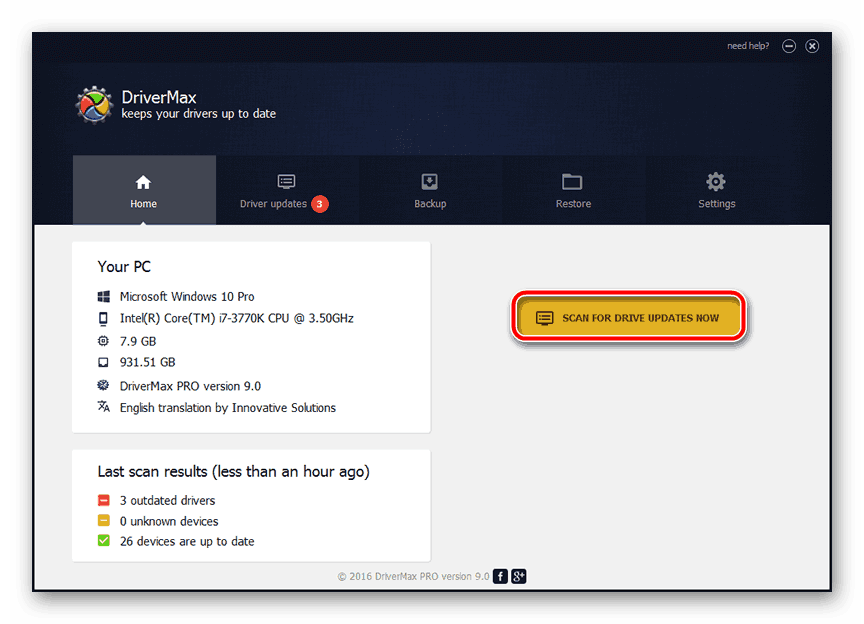
Урок: Використання DriverPack Solution і DriverMax
Спосіб 4: апаратний ідентифікатор
Ще одна з альтернатив офіційним методам — пошук програмного забезпечення по ID обладнання, своєрідною цифрового підпису того чи іншого пристрою. Дізнатися ІД МФУ можна багатьма способами, наприклад, через " Диспетчер пристроїв» , але для полегшення завдання ми наводимо нижче ідентифікатор HP DeskJet 2130, який виглядає ось так:
USB\VID_03F0&PID_E111
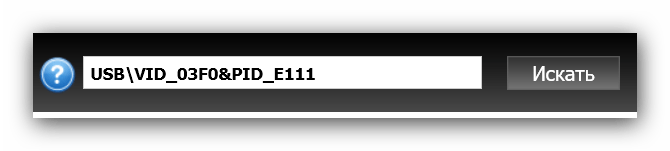
Звичайно, сам по собі цей Ід майже марний — його слід використовувати на одному зі спеціальних пошукових ресурсів. Список таких сервісів, а також докладна інструкція з пошуку і використання цього нормера описані в окремому матеріалі.
Урок: Пошук драйверів по ID обладнання
Спосіб 5: штатні засоби системи
У вирішенні проблеми пошуку драйверів стане в нагоді також і вбудований інструментарій системи: у всіх версіях настільної Віндовс, починаючи з 7, присутня можливість завантаження базової версії драйвера для тих чи інших МФУ або принтерів. Процедура виглядає наступним чином:
- Відкрийте «Диспетчер пристроїв»
. Універсальний метод-оснащення
" виконати»
: натисніть комбінацію клавіш
Win+R
, а потім введіть в поле утиліти код
devmgmt.msc. - Після запуску кошти скористайтеся пунктами «дія» - " встановити старий пристрій» .
- Запуститься майстер додавання обладнання. У першому вікні натисніть»далі" .
- На цьому етапі позначте опцію " встановлення обладнання, вибраного зі списку вручну» .
- Потрібне нам пристрій відноситься до категорії МФУ, тому вибираємо позицію&171; принтери & 187; .
- Порт підключення зазвичай не потребує додаткового налаштування.
- З'явиться екран з вибором підключається пристрою. Для отримання кращих результатів слід оновити перелік натисканням на кнопку " оновлення Windows» .
- Далі послідовно виберіть виробника «HP» і пристрій «DeskJet 2130» , потім натисніть »далі" .
- Ім'я пристрою теж можна не змінювати.
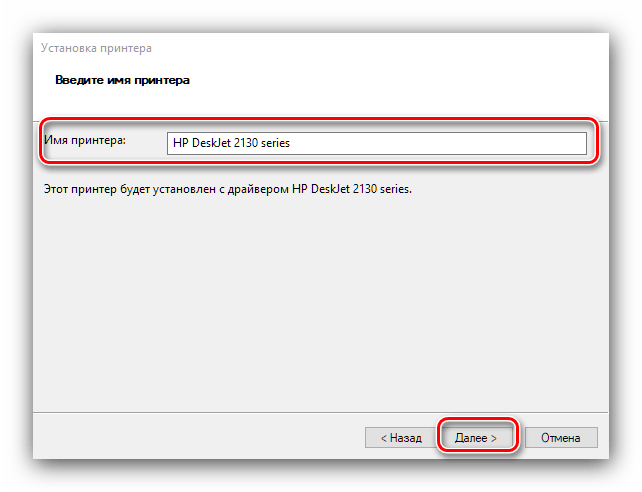
Параметри спільного доступу налаштуйте на свій розсуд.
- МФУ доданий — в якості перевірки спробуйте роздрукувати тестову сторінку.
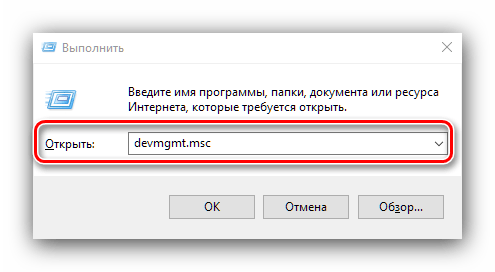
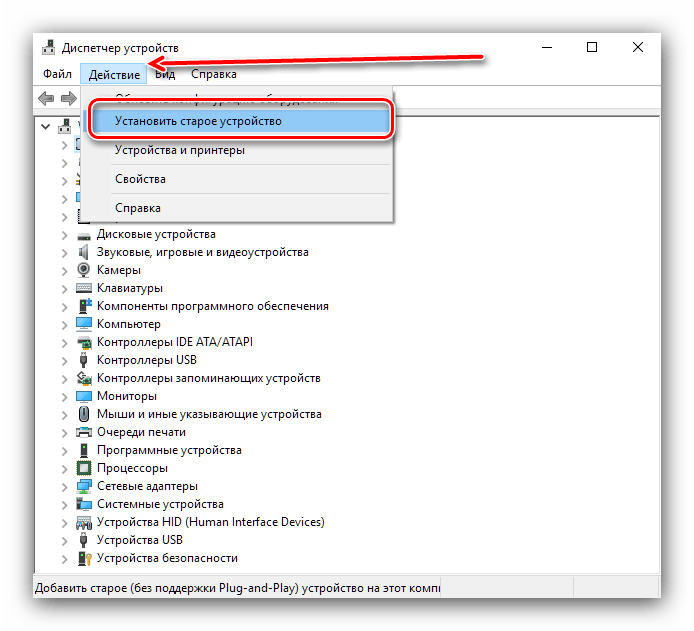
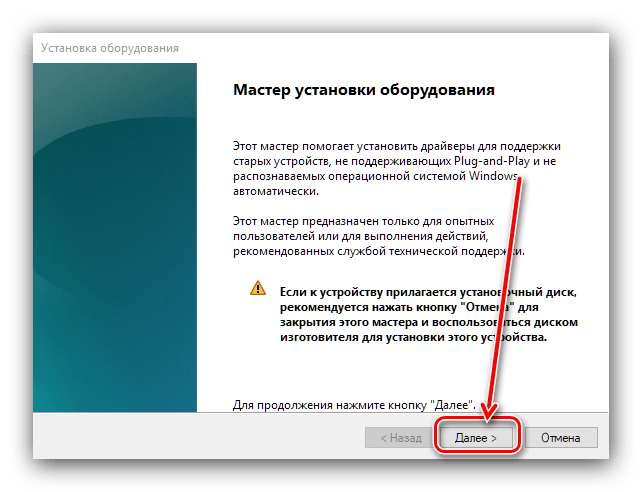
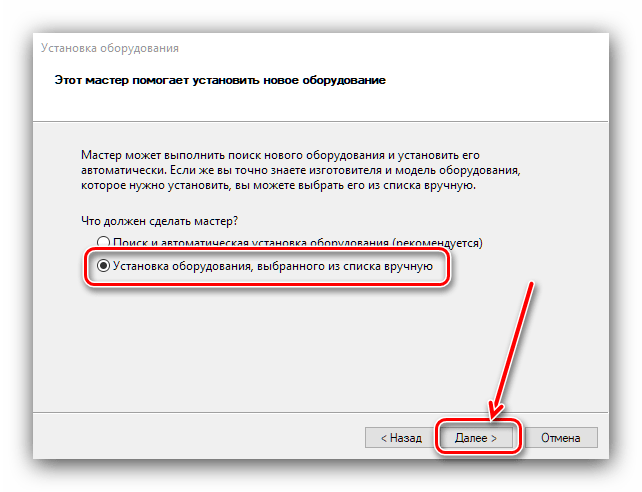
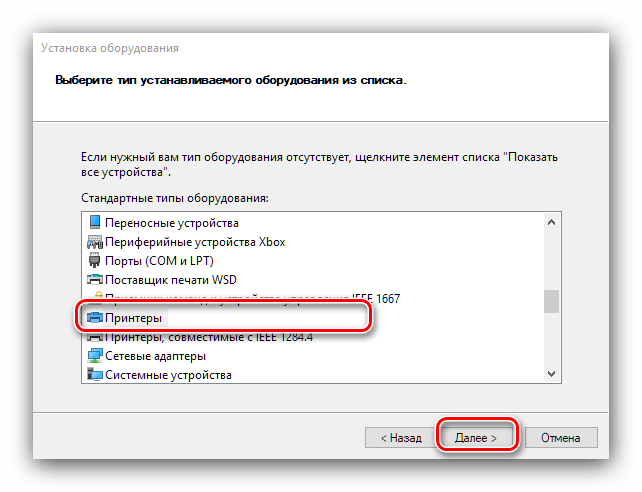
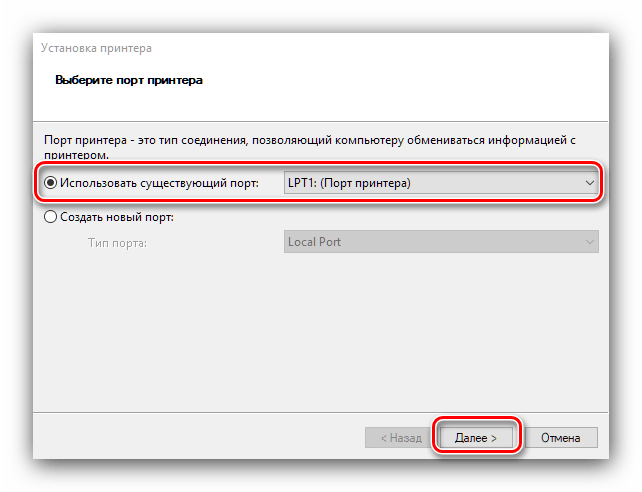
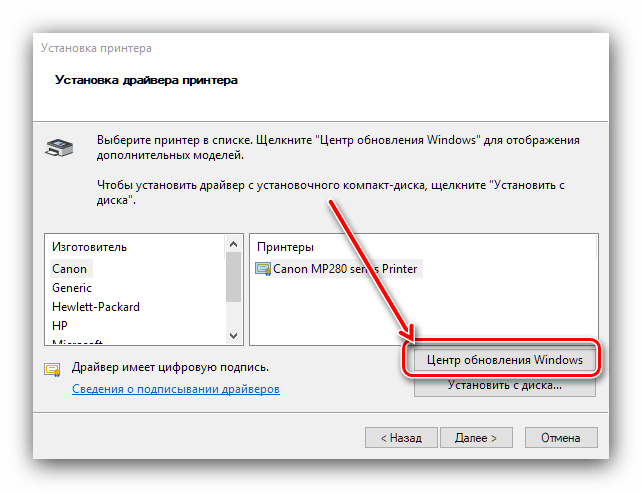
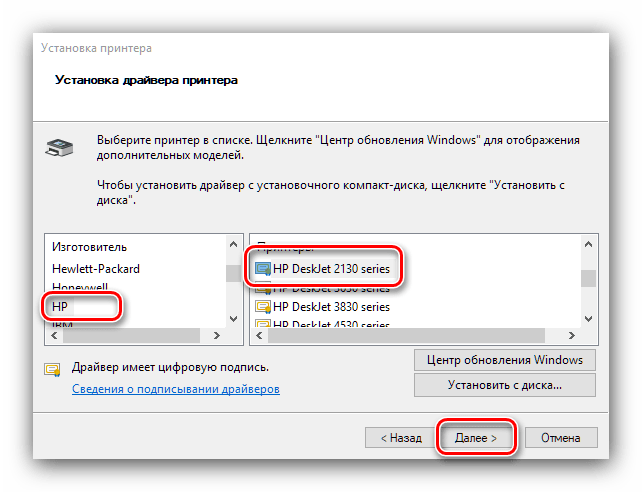
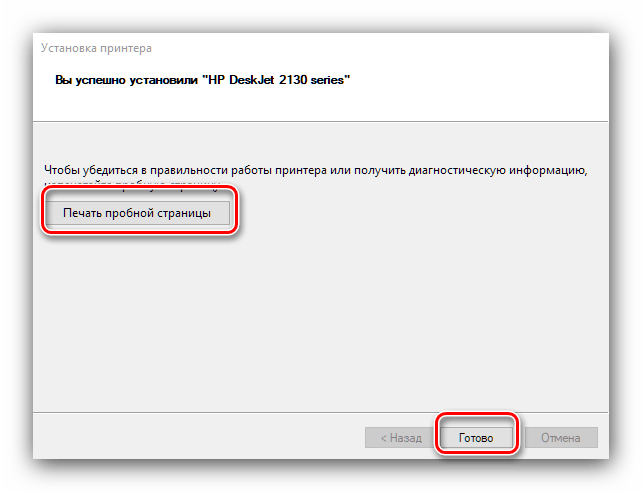
Як правило, базової версії драйвера з серверів Майкрософт для функціонування пристрою цілком достатньо.
На цьому закінчуємо огляд методів отримання ПЗ для МФУ серії HP DeskJet 2130. Представлені варіанти підійдуть для всіх можливих ситуацій.




